გამოიკვლიეთ ექსპერტთა ტესტირების მეთოდები BSoD შეცდომის მოსაგვარებლად
- შეცდომა 0x0000012b შეიძლება მოხდეს მავნე პროგრამის ინფექციის, დაზიანებული სისტემის ფაილების, მოძველებული დრაივერების ან Windows-ის ცუდი განახლების გამო.
- ამის გამოსასწორებლად, თქვენ უნდა განაახლოთ ან ხელახლა დააინსტალიროთ დრაივერები, გაუშვათ SFC და CHKDSK სკანირება, ან ჩაატაროთ მეხსიერების ტესტი.
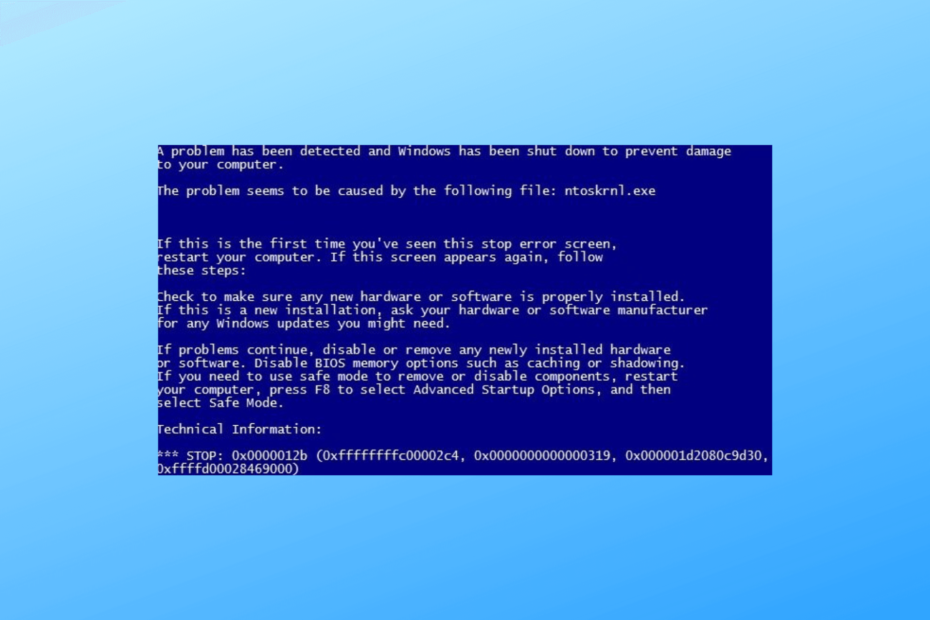
Xდააინსტალირეთ ჩამოტვირთვის ფაილზე დაწკაპუნებით
- ჩამოტვირთეთ და დააინსტალირეთ Fortect თქვენს კომპიუტერზე.
- გაუშვით ინსტრუმენტი და დაიწყეთ სკანირება იპოვონ გატეხილი ფაილები, რომლებიც იწვევენ პრობლემებს.
- დააწკაპუნეთ მარჯვენა ღილაკით დაიწყეთ რემონტი პრობლემების გადასაჭრელად, რომლებიც გავლენას ახდენს თქვენი კომპიუტერის უსაფრთხოებასა და შესრულებაზე.
- Fortect ჩამოტვირთულია 0 მკითხველი ამ თვეში.
თუ თქვენ წააწყდით სიკვდილის ცისფერ ეკრანს (BSoD) შეცდომების შემოწმების კოდით 0x0000012B, მაშინ ეს სახელმძღვანელო დაგეხმარებათ!
ჩვენ განვიხილავთ რამდენიმე პრაქტიკულ გადაწყვეტას სისტემის ამ შეცდომის გამოსასწორებლად და ცისფერი ეკრანის შეცდომის დასაძლევად, რათა აღვადგინოთ სტაბილურობა თქვენი Windows კომპიუტერისთვის.
რა იწვევს 0x0000012B შეცდომის კოდს?
Bugcheck 0x0000012B BSoD (სიკვდილის ლურჯი ეკრანი) შეცდომა შეიძლება გამოწვეული იყოს სხვადასხვა ფაქტორებით, მათ შორის:
- დაზიანებულია სისტემის ფაილები – თუ კრიტიკული Windows სისტემის ფაილები დაზიანებულია, ამან შეიძლება გამოიწვიოს ეს შეცდომა. გამოსასწორებლად, სცადეთ SFC სკანირების გაშვება ფაილების შესაკეთებლად.
- მავნე პროგრამული უზრუნველყოფის ინფექცია – თქვენს კომპიუტერში არსებულ ვირუსს შეუძლია დააზიანოს ან წაშალოს მნიშვნელოვანი ფაილები, რაც გამოიწვევს ასეთ შეცდომებს. გაუშვით ღრმა მავნე პროგრამა ან ანტივირუსული ინსტრუმენტი.
- შეუთავსებელი დრაივერები – მოძველებულმა ან შეუთავსებელმა დრაივერებმა შეიძლება გამოიწვიოს სისტემის შეცდომები, მათ შორის 0x0000012B BSoD. სცადე დრაივერების განახლება რომ გაასწორონ.
- პრობლემური Windows განახლება - თუ თქვენ დააინსტალირეთ Windows-ის ცუდი განახლება, მაშინ შეიძლება მიიღოთ ეს შეცდომა. ამის გამოსასწორებლად საჭიროა განახლების დეინსტალაცია.
- რეესტრის საკითხები – რეესტრის გატეხილი ან დაკარგული ჩანაწერები შეიძლება გამოიწვიოს სხვადასხვა პრობლემები, მათ შორის ეს. სცადეთ სირბილი ა რეესტრის გამწმენდი ინსტრუმენტი ამ შეცდომის მოსაგვარებლად.
ახლა თქვენ იცით პრობლემის მიზეზები; მოდით შევამოწმოთ გადაწყვეტილებები მისგან თავის დასაღწევად.
როგორ გამოვასწორო 0x0000012B შეცდომის კოდი?
პრობლემების მოგვარების გაფართოებულ ნაბიჯებზე ჩართვამდე, თქვენ უნდა გაითვალისწინოთ შემდეგი შემოწმებები:
- გადატვირთეთ თქვენი კომპიუტერი.
- დარწმუნდით, რომ თქვენი Windows კომპიუტერი განახლებულია.
- გადაერთეთ უსაფრთხო რეჟიმში, რათა შეამოწმოთ რა იწვევს პრობლემას.
- დარწმუნდით, რომ ყველა კომპონენტი თქვენს დედაპლატზე სწორად არის განთავსებული.
- უზრუნველყავით თქვენი BIOS firmware განახლებულია.
- ამოიღეთ ყველა გარე პერიფერიული მოწყობილობა.
მას შემდეგ რაც გაივლით ამ შემოწმებებს, მოდით გადავიდეთ პრობლემის გადაჭრის მეთოდებზე.
1. გაუშვით SFC და DISM სკანირება
- დააჭირეთ ფანჯრები გასაღები, ტიპი სმდდა დააწკაპუნეთ Ადმინისტრატორის სახელით გაშვება.

- ჩაწერეთ შემდეგი ბრძანება დაზიანებული ფაილების შესაცვლელად ქეშირებული ასლით და დააჭირეთ შედი:
sfc/scannow
- დაელოდეთ პროცესის დასრულებას, დააკოპირეთ და ჩასვით შემდეგი ბრძანება Windows OS გამოსახულების ფაილების აღსადგენად და დააჭირეთ შედი:
Dism /Online /Cleanup-Image /RestoreHealth
- DISM იყენებს Windows Update-ს კორუფციის აღმოსაფხვრელად საჭირო ფაილების უზრუნველსაყოფად; დასრულების შემდეგ, გადატვირთეთ კომპიუტერი.
გარდა ამისა, უნდა იცოდეთ, რომ SFC სკანირება გარკვეულწილად დაგეხმარებათ და შესაძლოა ბოლომდე ვერ გადაჭრას.
საბედნიეროდ, თქვენ შეძლებთ Windows-ის რთული შეცდომების გამოსწორებას მორგებული სისტემის შეკეთების ხელსაწყოთი რეალურ დროში მონიტორინგისა და საიმედო შეკეთების ტექნოლოგიით.
2. შეამოწმეთ დისკი შეცდომებისთვის
- დააჭირეთ ფანჯრები გასაღები, ტიპი სმდდა დააწკაპუნეთ Ადმინისტრატორის სახელით გაშვება.

- აკრიფეთ შემდეგი ბრძანება თქვენი აპარატის შეცდომების სკანირებისთვის და აღმოჩენის შემთხვევაში პრობლემების გამოსასწორებლად და დააჭირეთ შედი:
chkdsk /r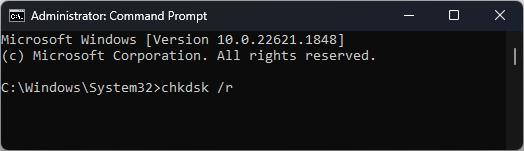
- დაელოდეთ პროცესის დასრულებას და გადატვირთეთ კომპიუტერი ცვლილებების შესანახად.
- დააჭირეთ ფანჯრები გასაღები, ტიპი ვინდოუსის მეხსიერების დიაგნოსტიკადა დააწკაპუნეთ გახსენით.
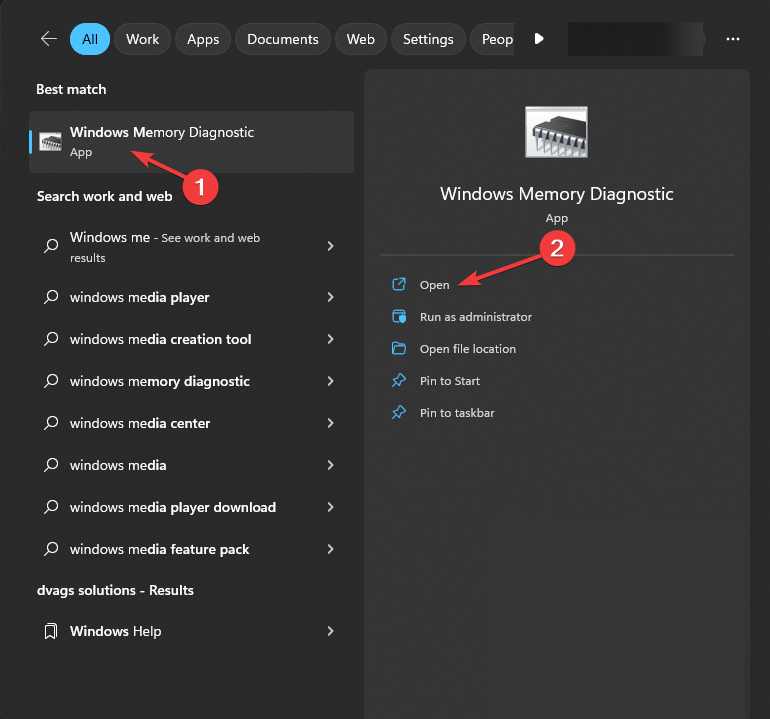
- დააწკაპუნეთ გადატვირთეთ ახლა და შეამოწმეთ პრობლემები (რეკომენდებულია).
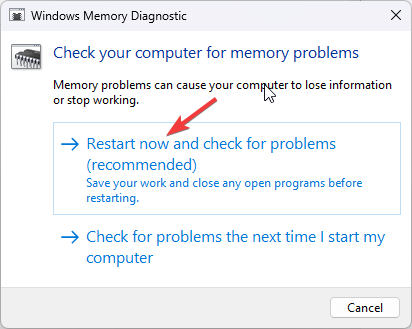
- კომპიუტერი გადაიტვირთება და ხელსაწყო დაასკანირებს შეცდომებს.
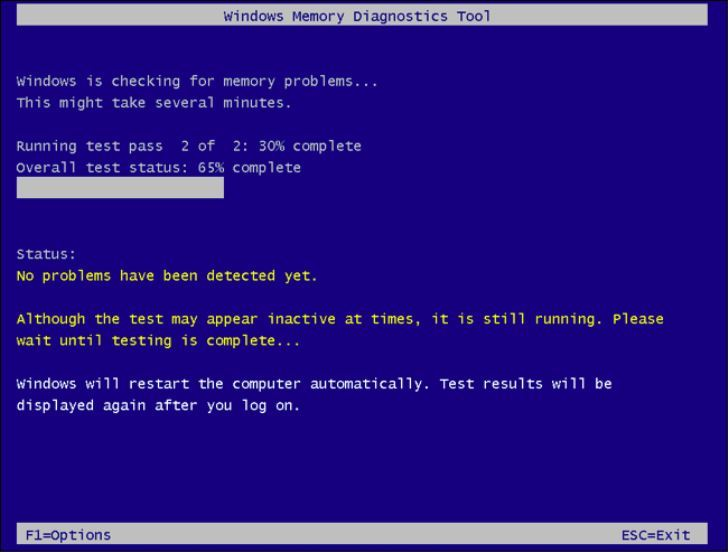
ტესტის დასრულების შემდეგ თქვენი კომპიუტერი ჩაიტვირთება შესვლის ეკრანზე. შესვლის შემდეგ, შეგიძლიათ ნახოთ ტესტის შედეგები, ან თუ არ შეგიძლიათ, შეამოწმეთ Event Viewer.
თუ შეცდომები არ არის, გადადით შემდეგ მეთოდზე. თუმცა, თუ არის შეცდომები, სავარაუდოდ, ეს მიუთითებს გაუმართავ RAM-ზე, დარწმუნდით, რომ ის სათანადოდ არის დაყენებული.
თუ ეს არ აგვარებს პრობლემას, თქვენ უნდა შეცვალოთ ოპერატიული მეხსიერება შეცდომების მოსაგვარებლად.
- Microsoft Purview შეიძლება იყოს ძალიან ინტრუზიული, თანხმდებიან IT ადმინისტრატორები
- iCUE არ მუშაობს განახლების შემდეგ? გაასწორეთ 3 ნაბიჯით
- რა არის Makecab.exe და როგორ გამოვასწოროთ მისი მაღალი CPU გამოყენება
- AADSTS51004 შეცდომა გუნდებში: როგორ გამოვასწოროთ იგი
- 0x80073cf6 შეცდომის კოდი: როგორ გამოვასწოროთ ის 5 ნაბიჯში
4. განაახლეთ ან დააბრუნეთ დრაივერები
4.1 განაახლეთ დრაივერები
- დაჭერა ფანჯრები + მე გასახსნელად პარამეტრები აპლიკაცია.
- Წადი ვინდოუსის განახლებადა დააწკაპუნეთ Დამატებითი პარამეტრები.
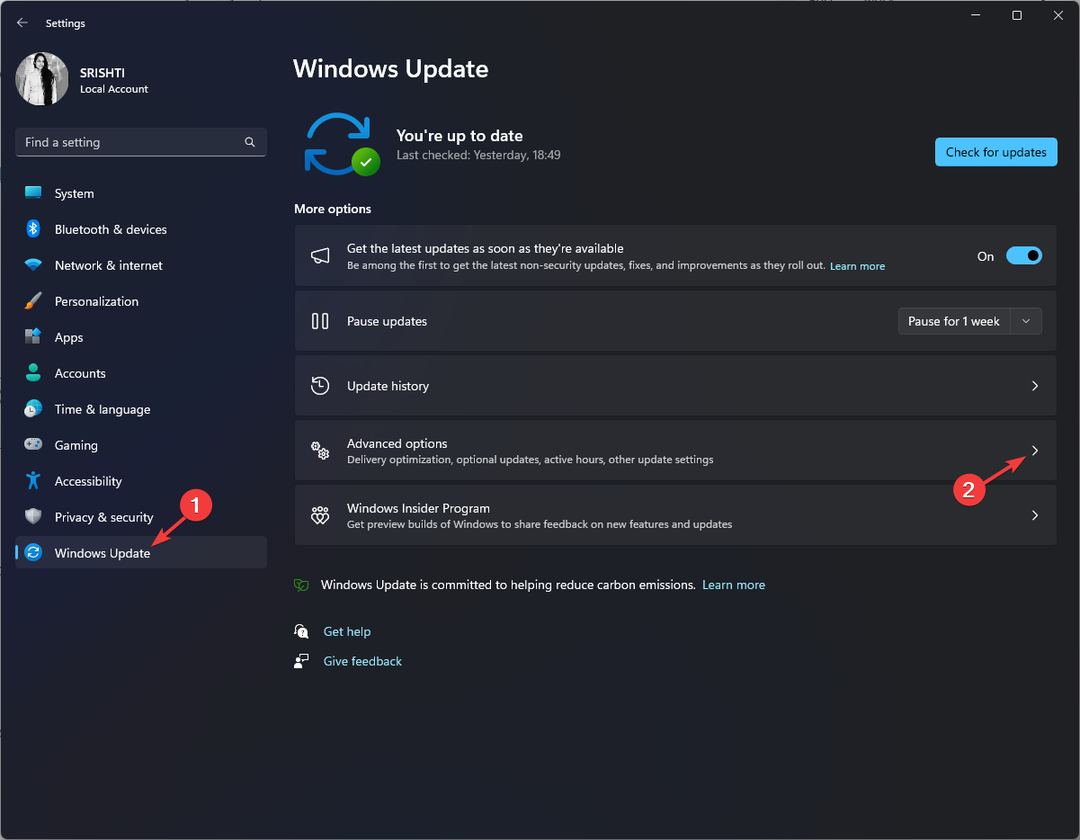
- ქვეშ დამატებითი პარამეტრები, დააწკაპუნეთ სურვილისამებრ განახლებები.
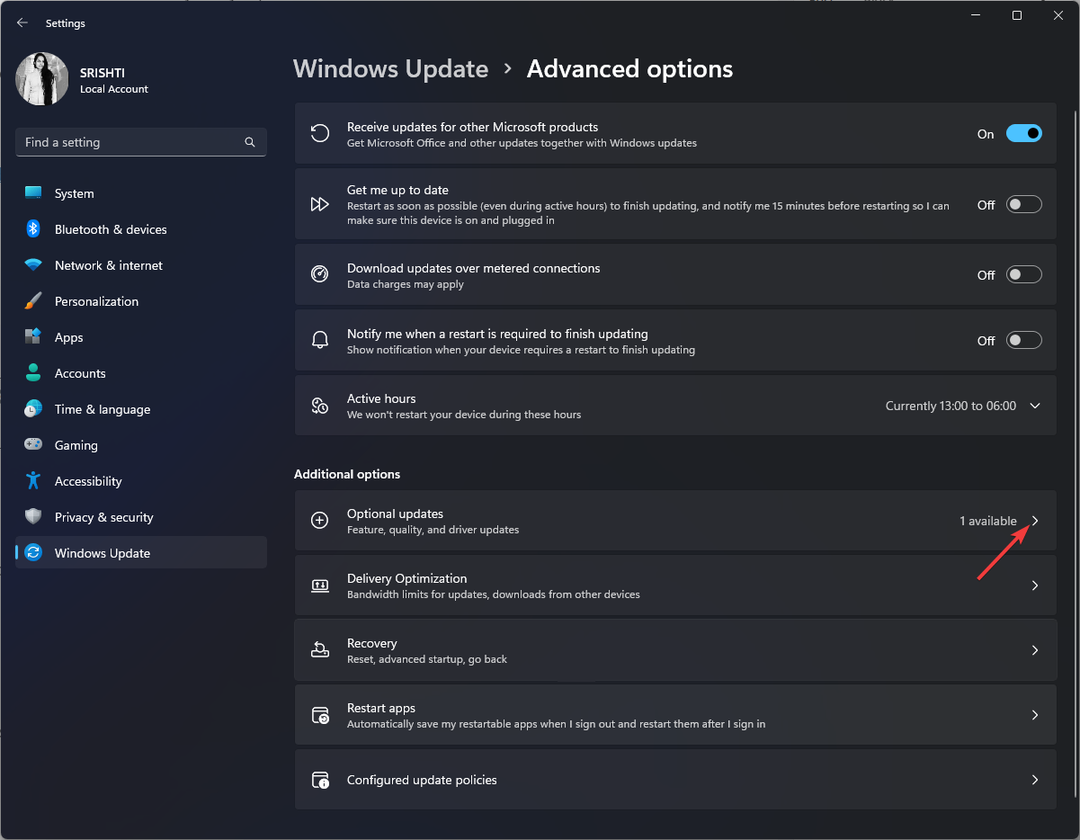
- შეამოწმეთ არის თუ არა ხელმისაწვდომი განახლებები. თუ კი, მაშინ დააწკაპუნეთ ჩამოტვირთეთ და დააინსტალირეთ.
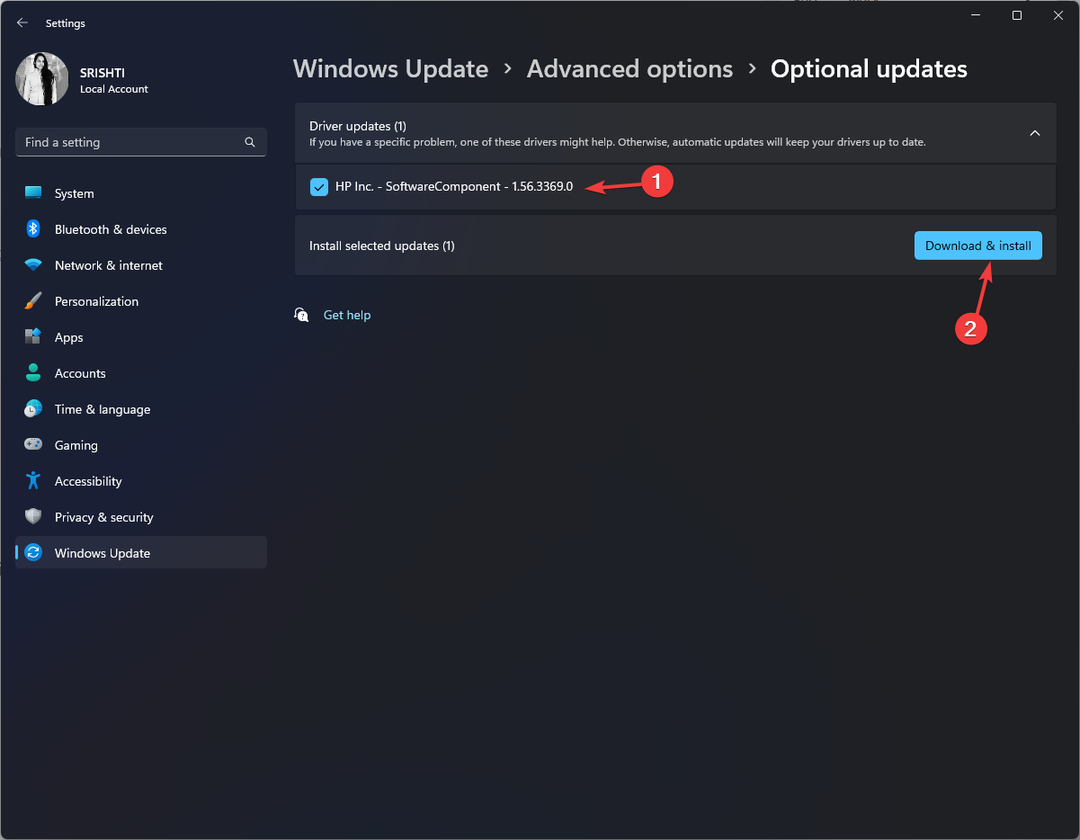
4.2 დაბრუნების დრაივერი
- დაჭერა ფანჯრები + მე გასახსნელად პარამეტრები აპლიკაცია.
- Წადი ვინდოუსის განახლებადა დააწკაპუნეთ ისტორიის განახლება.
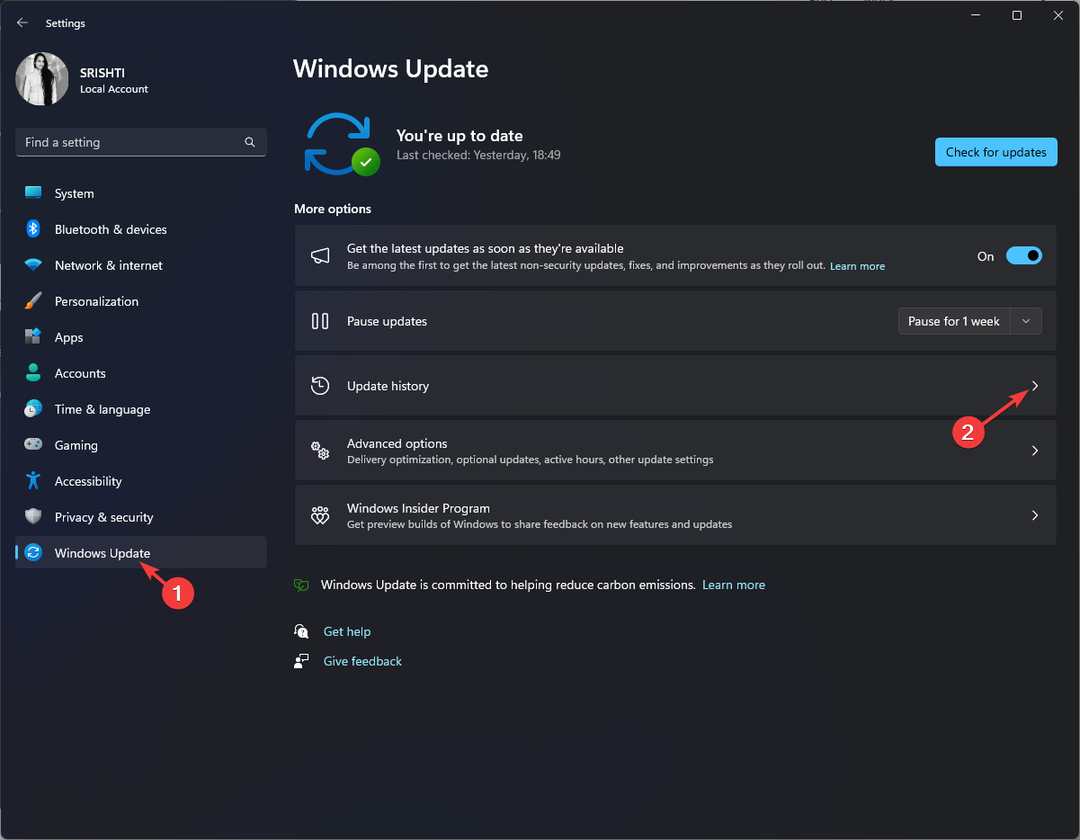
- იპოვნეთ დრაივერის უახლესი განახლება და ჩაწერეთ იგი. დააჭირეთ ფანჯრები გასაღები, ტიპი მოწყობილობის მენეჯერიდა დააწკაპუნეთ გახსენით.
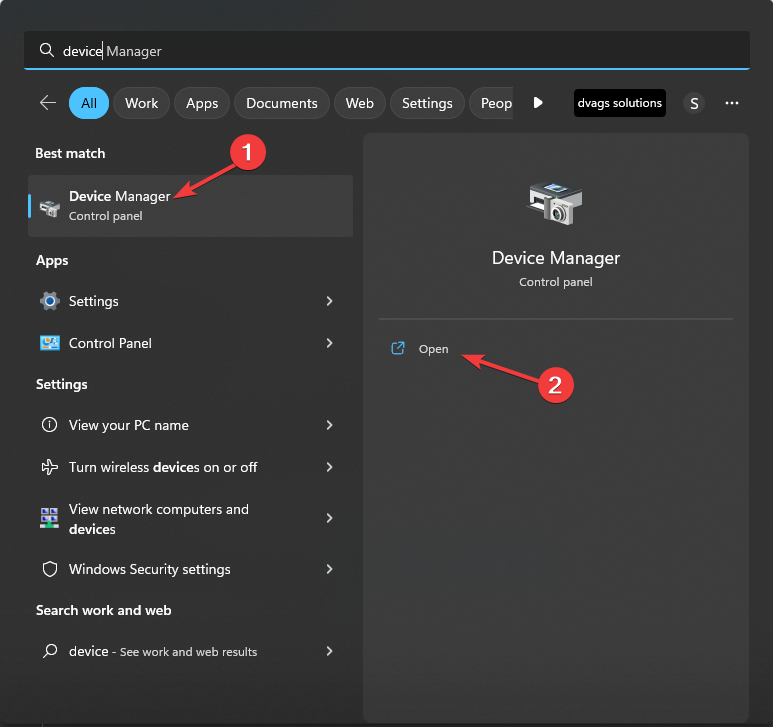
- გადადით დრაივერზე და აირჩიეთ Თვისებები.
- გადართვაზე მძღოლი ჩანართი და დააჭირეთ დააბრუნეთ მძღოლი.
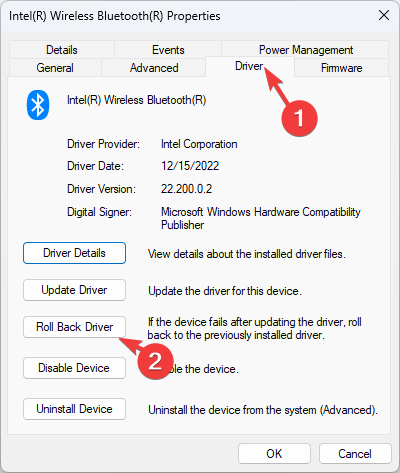
- აირჩიეთ ნებისმიერი მიზეზი უკან დასაბრუნებლად და დააწკაპუნეთ დიახ.
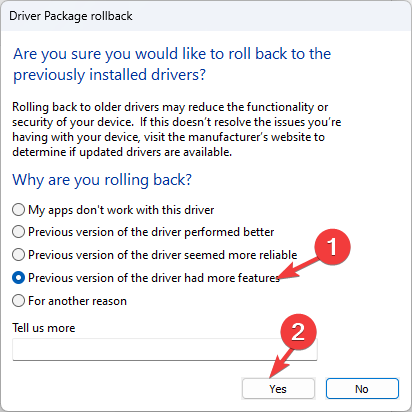
5. გამორთეთ სწრაფი გაშვება
- დააჭირეთ ფანჯრები გასაღები, ტიპი მართვის პანელიდა დააწკაპუნეთ გახსენით.
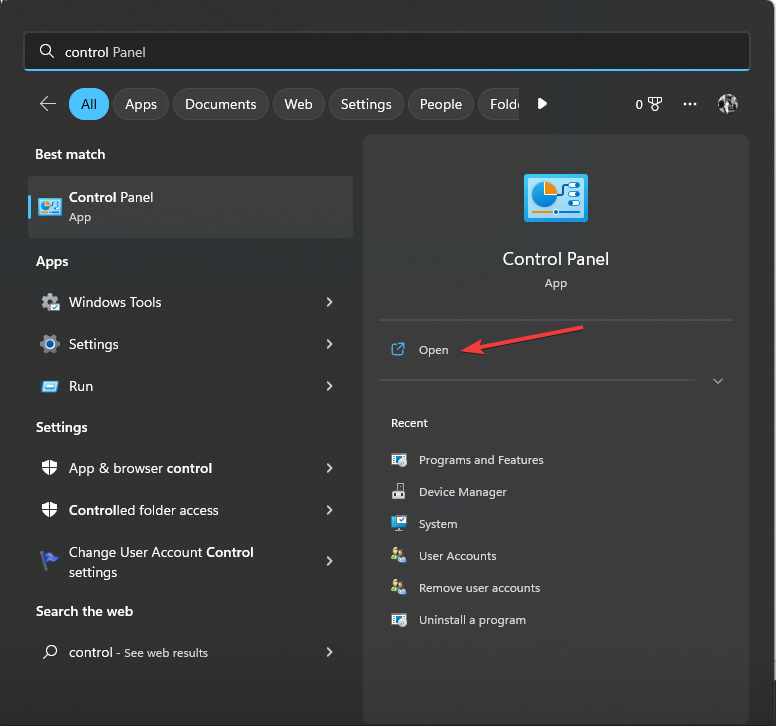
- აირჩიეთ ნახვა მიერ როგორც კატეგორია და დააწკაპუნეთ აპარატურა და ხმა.
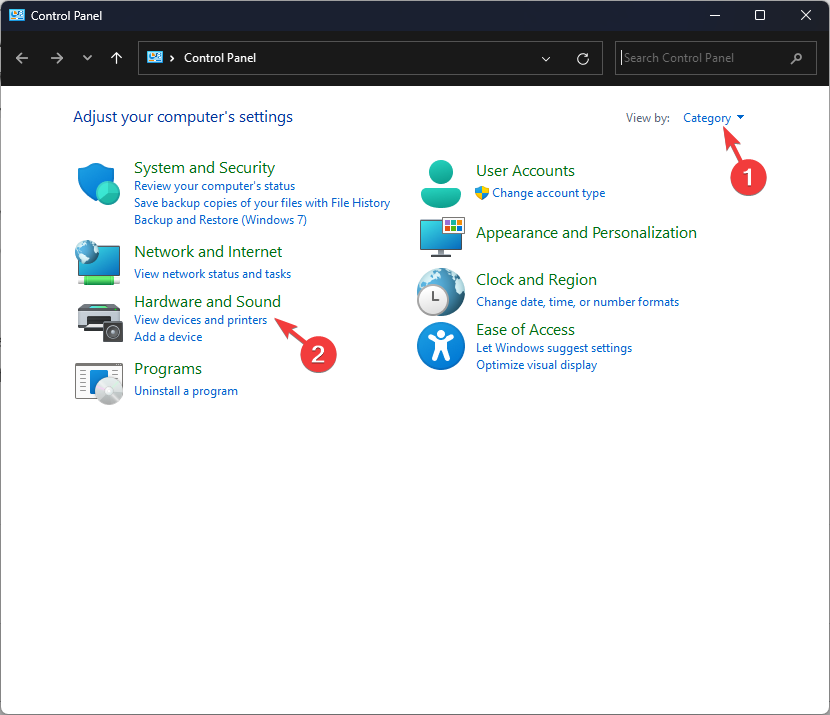
- დააწკაპუნეთ დენის პარამეტრები.
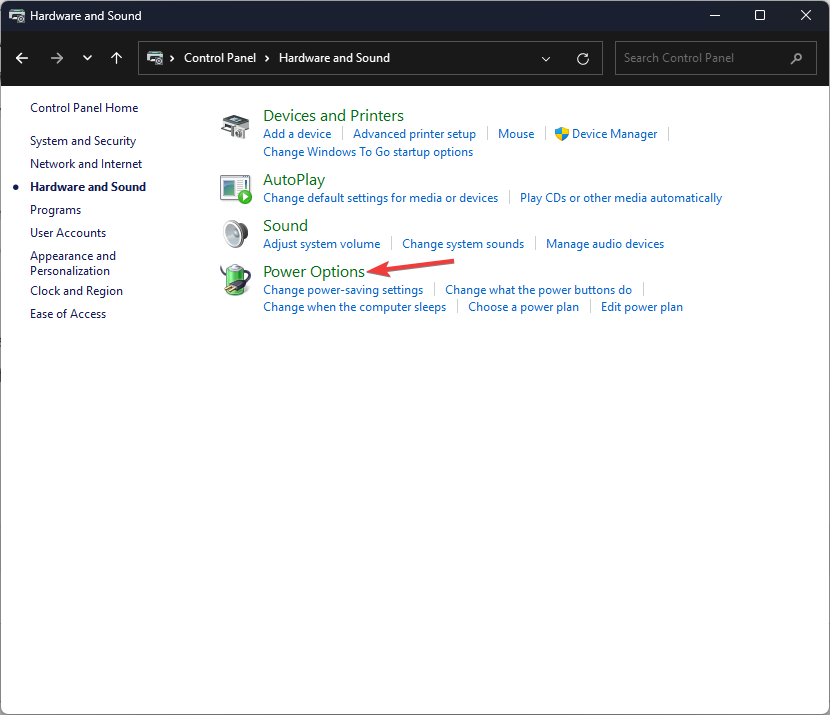
- ახლა დააწკაპუნეთ აირჩიეთ, რას აკეთებს დენის ღილაკი.
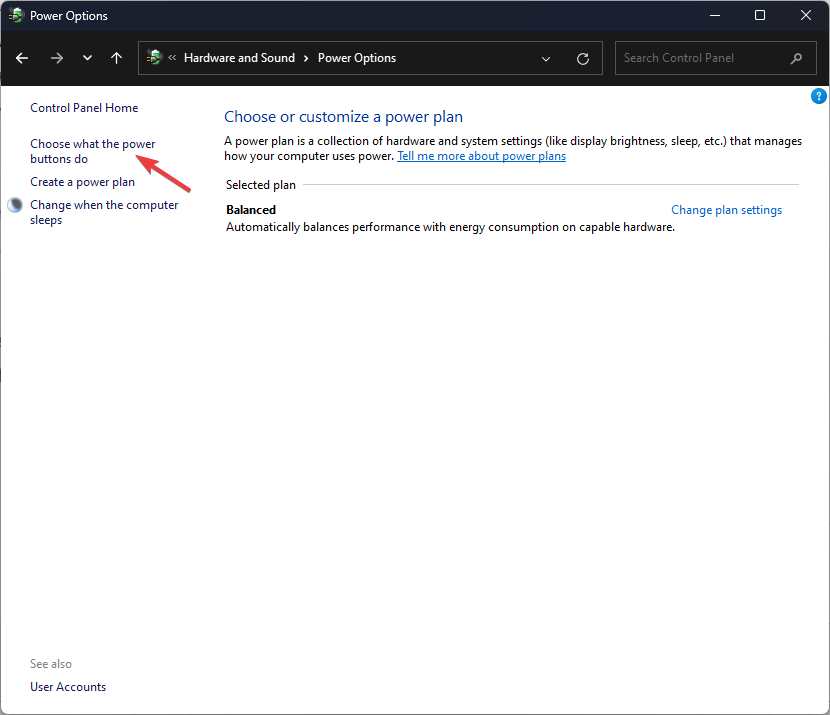
- დააწკაპუნეთ შეცვალეთ პარამეტრები, რომლებიც ამჟამად მიუწვდომელია.
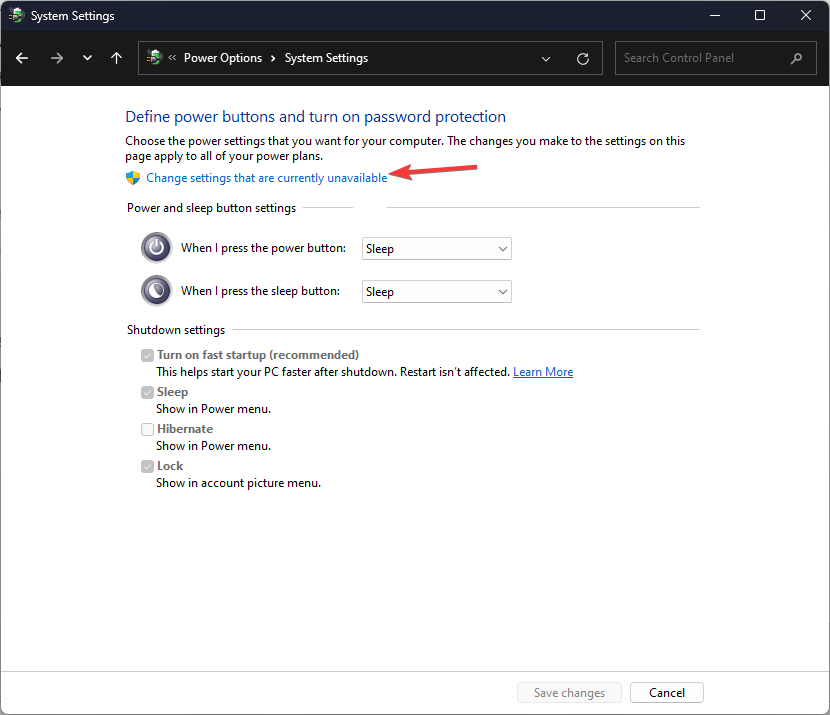
- ამოიღეთ გამშვები ნიშანი გვერდით სწრაფი გაშვების ჩართვა (რეკომენდირებულია).
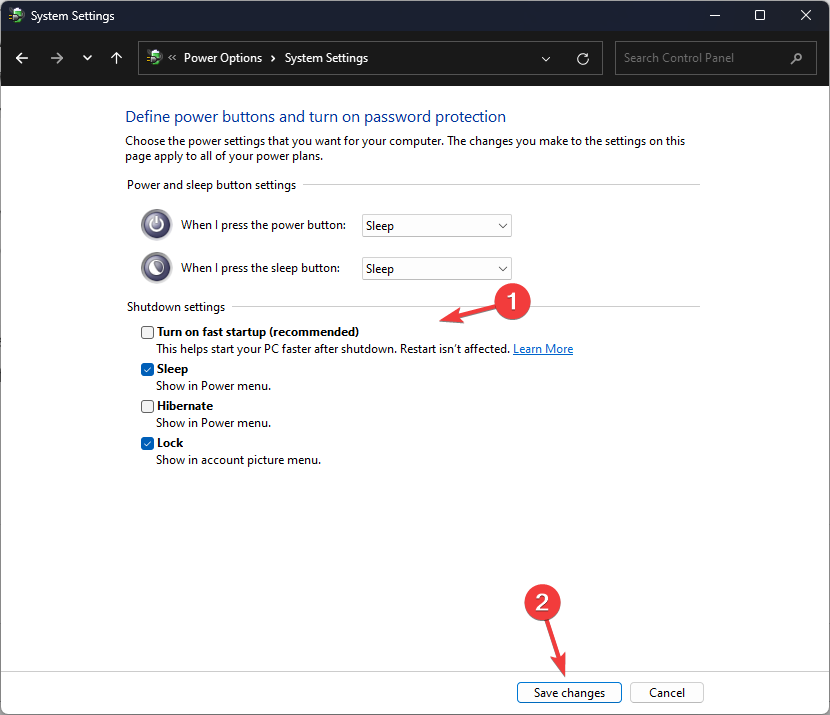
- დააწკაპუნეთ Ცვლილებების შენახვა.
0x0000012B BSoD შეცდომა შეიძლება იყოს დამღუპველი და მიუთითოს ძირითადი პრობლემები თქვენს Windows სისტემაში. თუმცა, ზემოთ ნახსენები მეთოდების დაცვით, შეგიძლიათ მოაგვაროთ ეს შეცდომა და თავიდან აიცილოთ სისტემის შემდგომი არასტაბილურობა.
თუ გსურთ გაიგოთ მეტი ცისფერი ეკრანის სიკვდილის შეცდომები, გირჩევთ გაეცნოთ ამ დეტალურ სახელმძღვანელოს, რომ მიიღოთ მეტი ინფორმაცია.
გთხოვთ მოგვაწოდოთ ნებისმიერი ინფორმაცია, რჩევა და თქვენი გამოცდილება ამ საკითხთან დაკავშირებით კომენტარების განყოფილებაში ქვემოთ.
ჯერ კიდევ გაქვთ პრობლემები?
დაფინანსებული
თუ ზემოხსენებულმა წინადადებებმა არ გადაჭრა თქვენი პრობლემა, თქვენს კომპიუტერს შეიძლება შეექმნას Windows-ის უფრო სერიოზული პრობლემები. ჩვენ გირჩევთ აირჩიოთ ყოვლისმომცველი გადაწყვეტა, როგორიცაა ფორტექტი პრობლემების ეფექტურად გადასაჭრელად. ინსტალაციის შემდეგ, უბრალოდ დააწკაპუნეთ ნახვა და შესწორება ღილაკს და შემდეგ დააჭირეთ დაიწყეთ რემონტი.

![ფიქსაცია: MACHINE CHECK EXCEPTION შეცდომა Windows 10-ში [სრული სახელმძღვანელო]](/f/3397a8090543666d01c254eb6917947c.jpg?width=300&height=460)
